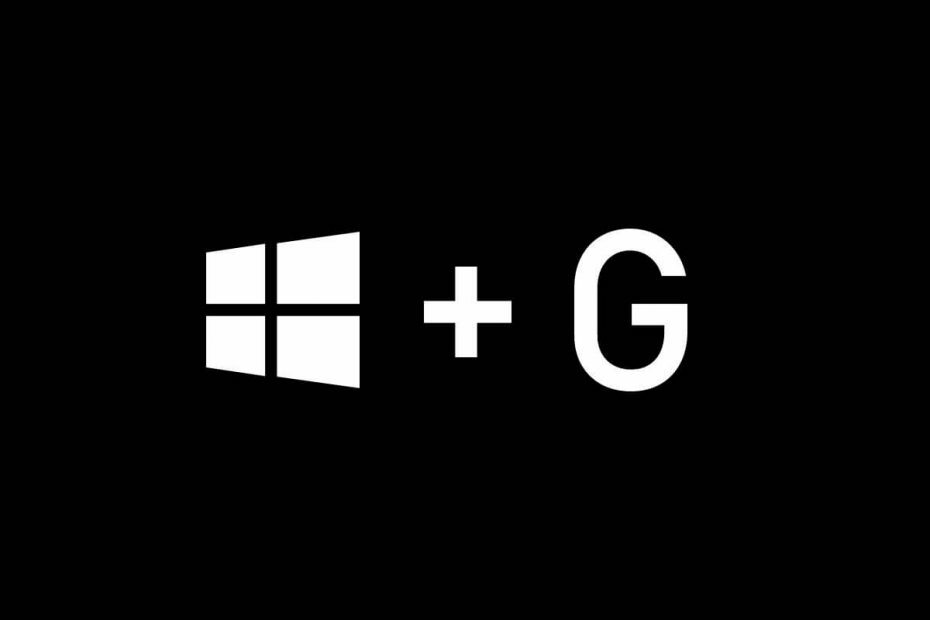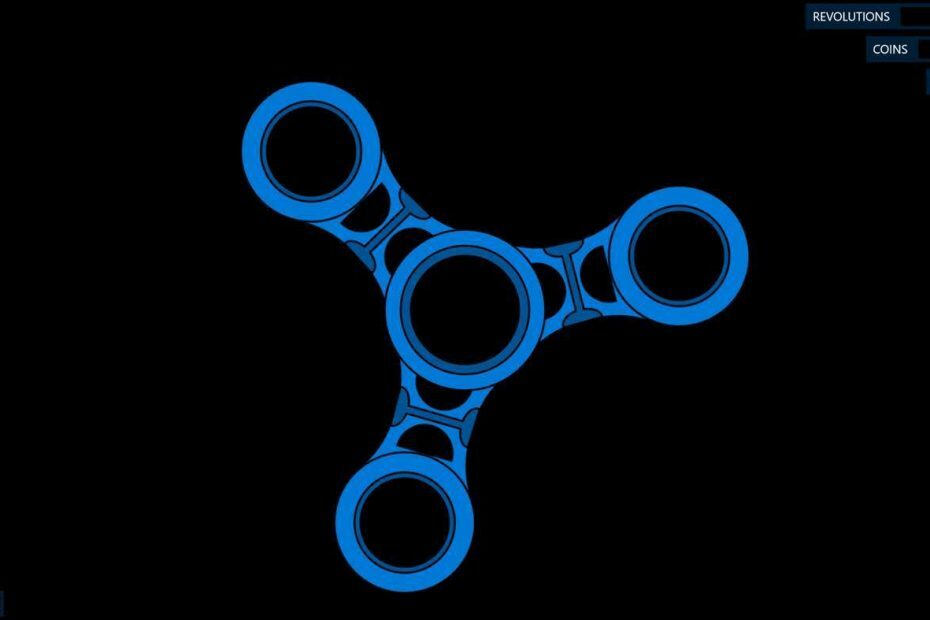xTELEPÍTÉS A LETÖLTÉSI FÁJLRA KATTINTVA
Ez a szoftver folyamatosan üzemben tartja illesztőprogramjait, így megóvja Önt a gyakori számítógépes hibáktól és hardverhibáktól. Ellenőrizze az összes illesztőprogramot most 3 egyszerű lépésben:
- Töltse le a DriverFix-et (ellenőrzött letöltési fájl).
- Kattintson Indítsa el a szkennelést hogy megtalálja az összes problémás illesztőprogramot.
- Kattintson Frissítse az illesztőprogramokat új verziók beszerzése és a rendszer hibáinak elkerülése érdekében.
- A DriverFix-et letöltötte 0 olvasói ebben a hónapban.
Ez a lemez olvashatatlan hiba jelenhet meg az Xboxon, miközben a Games on Demand játékot próbálja lejátszani a konzolon.
Ez a probléma általában akkor fordul elő, ha nem ugyanazt a profilt használja, amellyel a játékot megvásárolta, vagy ha a konzol nem tudja beolvasni a játékfájlokat a tárhelyről.
Azonban van mód ennek kijavítására, és ma megmutatjuk, hogyan tedd meg.
Mi a teendő, ha az Xbox lemeze olvashatatlan?
1. Ellenőrizze a profilját

- Győződjön meg arról, hogy ugyanazt a profilt használja, amelyet a játék megvásárlásához használt.
- Ha nem ugyanazt a profilt használja, akkor profilt kell váltania.
- A profilváltás után próbálja meg futtatni a játékot.
2. Tisztítsa meg a lemezt

- Távolítsa el a futtatni kívánt lemezt a konzolról.
- Tartsa a lemezt a széleinél, anélkül, hogy megérintené a felső vagy alsó felületet.
- Most puha, tiszta és enyhén nedves ruhával tisztítsa meg a lemez alját.
- Óvatosan törölje le a lemezt a közepétől a szélekig, és ne használjon oldószert.
- Ha a lemez megtisztult, várjon néhány pillanatot, és helyezze vissza a konzolba.
Hibákat kap a DVD-k Xbox-on való lejátszása közben? Így javíthatja ki őket!
3. Vigye át a játék licencét a konzolra

Jegyzet: Ez a megoldás csak akkor érvényes, ha egy másik konzolon próbál játszani a megvásárolt játékkal.
- Xboxon jelentkezzen be Microsoft-fiókjába.
- Navigáljon ide Beállítások > Fiók.
- Menj a Tiédhez Számlázási beállítások > Licencátvitel.
- Kövesse a képernyőn megjelenő utasításokat a tartalomátvitel befejezéséhez.
- A licencek átvitele után újra le kell töltenie a tartalmat, hogy frissíthesse a licenceket a konzolon.
- A folyamat befejezése után próbálja meg újra futtatni a játékot.
4. Telepítse újra a játékot

- Menj Beállítások > Rendszer.
- Irány a Tárolás és válassza ki a tárolóeszközt.
- Most válassza ki Játékok és alkalmazások és a játék, amelynek futtatásával problémái vannak.
- Válassza ki Töröl menüből.
- Töltsön le egy játékbemutatót a Microsoft Store-ból, amely akkora, mint a játék, amelyet nem tudott futtatni.
- Most nyomja meg a Útmutató gombot a vezérlőn, és lépjen a következőre Beállítások > Fiók.
- Irány a Letöltési előzmények, válassza ki a Games on Demand játékot, és válassza ki Töltse le újra.
- A játék letöltése után ellenőrizze, hogy a probléma megoldódott-e.
Jegyzet: Egyes felhasználók más tárolóeszköz használatát javasolják a játék újbóli letöltésekor, ezért érdemes ezt is kipróbálni.
Ha így dönt, nem kell letöltenie egy demójátékot, csak törölje a játékot, és töltse le újra.
Itt van néhány gyors és egyszerű megoldás, amelyek segíthetnek a javításban Ez a lemez olvashatatlan hiba az Xboxon. Ha hasznosnak találta ezeket a megoldásokat, nyugodtan ossza meg velünk a megjegyzések részben.
OLVASSA MÉG:
- Itt van a teendő, ha az Xbox One folyamatosan kiadja a lemezeket
- FIX: Az Xbox One S nem olvas lemezeket
- Javítás: „Ellenőrizze a lemezt” Xbox One hiba
 Még mindig vannak problémái?Javítsa ki őket ezzel az eszközzel:
Még mindig vannak problémái?Javítsa ki őket ezzel az eszközzel:
- Töltse le ezt a PC-javító eszközt Kiváló értékelést kapott a TrustPilot.com oldalon (a letöltés ezen az oldalon kezdődik).
- Kattintson Indítsa el a szkennelést hogy megtalálja azokat a Windows-problémákat, amelyek számítógépes problémákat okozhatnak.
- Kattintson Mindet megjavít a szabadalmaztatott technológiákkal kapcsolatos problémák megoldására (Exkluzív kedvezmény olvasóinknak).
A Restorót letöltötte 0 olvasói ebben a hónapban.